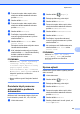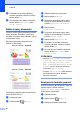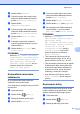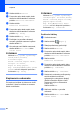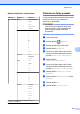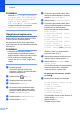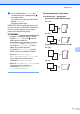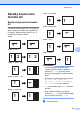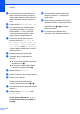Advanced User's Guide
Table Of Contents
- Podrobná príručka používateľa MFC‑J6920DW
- Príručky používateľa a kde ich nájdem?
- Obsah
- 1 Všeobecné nastavenia
- 2 Funkcie zabezpečenia
- Secure Function Lock 2.0 (Zabezpečené uzamknutie funkcií 2.0)
- Obmedzenie vytáčania
- 3 Odoslanie faxu
- Ďalšie možnosti odosielania
- Ďalšie funkcie odosielania
- Odoslanie obojstranného faxu z jednotky ADF (automatický podávač dokumentov)
- Manuálne odoslanie faxu
- Odoslanie faxu po skončení rozhovoru
- Dvojitý prístup (iba čiernobielo)
- Rozosielanie (iba čiernobielo)
- Prenos v reálnom čase
- Zahraničný režim
- Odložené faxovanie (iba čiernobielo)
- Odložený hromadný prenos (iba čiernobielo)
- Kontrola a zrušenie čakajúcich úloh
- Výzva
- 4 Príjem faxu
- 5 Vytáčanie a ukladanie čísiel
- 6 Tlač správ
- 7 Kopírovanie
- Možnosti kopírovania
- Zastavenie kopírovania
- Zvýšenie rýchlosti a kvality kopírovania
- Zväčšenie alebo zmenšenie kópií
- Vytváranie kópií N na 1 alebo plagátu (Rozloženie strany)
- Kopírovanie 2 na 1 ID (Rozloženie strany)
- Zoradenie kópií pomocou automatického podávača dokumentov
- Úprava sýtosti
- Režim úspory atramentu
- Kopírovanie tenkého papiera
- Automatické narovnanie zošikmenia
- Kopírovanie knihy
- Kopírovanie vodoznaku
- Odstránenie farby pozadia
- Obojstranné kopírovanie
- Uloženie možností kopírovania pod skratkou
- Skratky kopírovania formátu A3
- Možnosti kopírovania
- 8 Tlač fotografií z pamäťovej karty alebo jednotky USB Flash
- 9 Tlač fotografií z fotoaparátu
- A Bežná údržba
- B Glosár
- Index
- brother SVK
7. kapitola
52
Obojstranné i Obojstranné
Na výšku
1
1
2
1
1
2
Na šírku
1
1
2
1
1
2
Obojstranné i Jednostranné
(Prevrátenie pozdĺž dlhého okraja)
Na výšku
1
2
1
1
2
Na šírku
1
1
2
1
2
(Prevrátenie pozdĺž krátkeho okraja)
Na výšku
1
2
1
1
2
Na šírku
1
1
2
1
2
Uloženie možností
kopírovania pod skratkou
Často používané možnosti kopírovania
môžete uložiť pod skratkou.
a Stlačte tlačidlo (Kopir.).
b Stlačte tlačidlo Moznosti.
c Posunutím nahor alebo nadol, alebo
stlačením tlačidla a alebo b zobrazte
možnosť ADF, vysoko rychlostny
rezim, Kvalita, Typ papiera,
Velk. papiera, Vyber zasobnika,
Zvacsit/zmensit, Hustota,
Hromad/Sortovat, Sutlac,
Format rozvrh.,
Autom. narovnat,
2-stranna kopia alebo
Pokrocile nastavenia a potom
stlačte nastavenie, ktoré chcete zmeniť.
Potom stlačte novú požadovanú
možnosť.
Zopakujte tento krok pre každé
nastavenie, ktoré chcete zmeniť.
d Po dokončení výberu nových možností
stlačte tlačidlo Ulozit ako skratku.
e Prečítajte si a potvrďte zobrazený
zoznam možností, ktoré ste vybrali pre
skratky, a potom stlačte tlačidlo OK.
f Pomocou klávesnice na dotykovom
displeji zadajte názov skratky.
(Informácie o zadávaní písmen nájdete
v dokumente uu Základná príručka
používateľa: Zadávanie textu.)
Stlačte tlačidlo OK.
g Stlačením tlačidla OK skratku uložte.